無料でおすすめ、SEO対策済のWordPressテーマSimplicity2(シンプリシティー)本体と子テーマのダウンロード方法と、完全レスポンシブ対応にする設定方法の解説です。
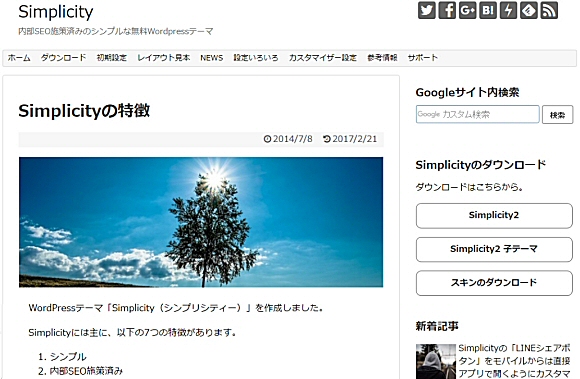
Simplicity2の特徴とおすすめする理由は?
まず、Simplicity2(シンプリシティー)という名前の通り、設定や表示がシンプルであり、高機能である点がおすすめできます。本当にこれで無料で良いの?と思ってしまうほどおすすめなのです。
Simplicity2は、スマホ・PC・タブレットなど、どんな端末でもピッタリの幅に調節してくれるレスポンシブデザインとなっています。また、SEO対策済で、
★All in One SEO Packまたは、WordPress SEO by Yoast等のSEO系
★Facebook OGP系
★Twitter Cards系
★SNS拡散用のボタン系
★TOPへ戻る系
★Google Analytics系
★アイキャッチ自動設定系
★Classicエディターへ戻す系
また、管理人自体が、このテンプレートでしっかりと上位表示した経験を持っているためです。STINGER8のサイトも所持していますが、2020年1月現在は色々な面でSimplicity2がおすすめできます。
ちなみに、無料で初心者でもわかりやすいSTINGER5、STINGER7は、大変おすすめできるテーマでしたが、STINGER8になり、シンプルになりすぎたため、初心者にはあまりおすすめできないテーマとなってしまいました。有料版(AFFINGER4pro)の方はまだましなのですが、1万円近くします。
★無料WordPressテーマSTINGER8本体と子テーマのダウンロード方法
Simplicity2(シンプリシティー)の本体のダウンロード
ダウンロードページにアクセス
まず、Simplicity2公式サイト(https://wp-simplicity.com/)ダウンロードページにアクセスします。
下へスクロールして「Simplicity 安定版」の中にある「ダウンロード」を見つける
ダウンロードページを下にスクロールし、下の方にある「Simplicity 安定板」の中にある「ダウンロード」を押してテーマ本体を保存します。このダウンロードページは開いたままにしておいてください。
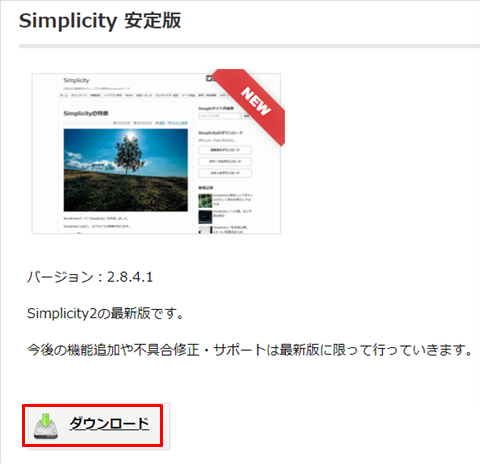
下に、「ファイルを開く 保存 キャンセル」が出ますので、「保存」または、保存の右にある▼を押して任意の場所に保存してください。
※あとで使用するので、必ず場所を覚えておいて下さい!
保存ボタンを押してしまった場合、設定されているダウンロードフォルダに保存されます。
保存先のダウンロードフォルダが分からなくなった場合はこちらをご覧ください
★ダウンロードファイルの保存場所はどこ?調べ方探し方と保存先の変更方法
Simplicity2(シンプリシティー)「子テーマ」のダウンロード
次は、テーマのカスタマイズを行うのに便利な「子テーマ」のダウンロードです。
子テーマダウンロードページへ移動します。
そして、「子テーマ(無印)」の見出しの少し下にある、「ダウンロード」リンクを押して子テーマを保存します。
下に、「ファイルを開く 保存 キャンセル」が出ますので、
「保存」または、保存の右にある▼を押して任意の場所に保存してください。
※あとで使用するので、必ず場所を覚えておいて下さい!
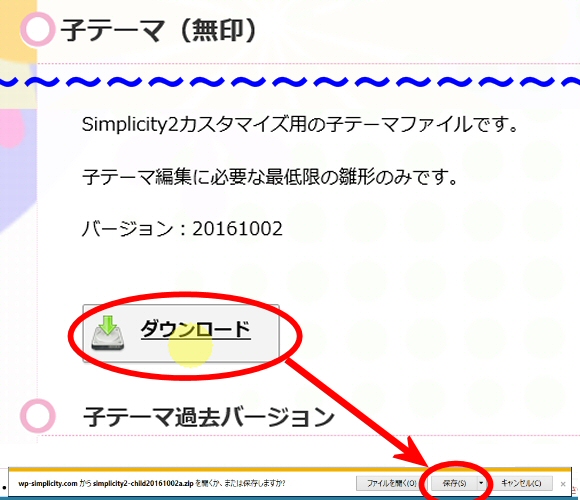
以上で、無料でレスポンシブでSEO対策済のWordPressテーマSimplicity2(シンプリシティー)の本体と子テーマのダウンロードが完了しました。
テーマのインストールや、ワードプレスの初期設定についてはこちらの記事をご覧ください。
★ワードプレスのテーマとは?インストール方法と有効化・使い方
★ワードプレスブログ初期設定1~一般設定・テーマインストール設定
★ワードプレスブログ初期設定3~サイトマップ/メニュー/ウィジェット/スキン変更

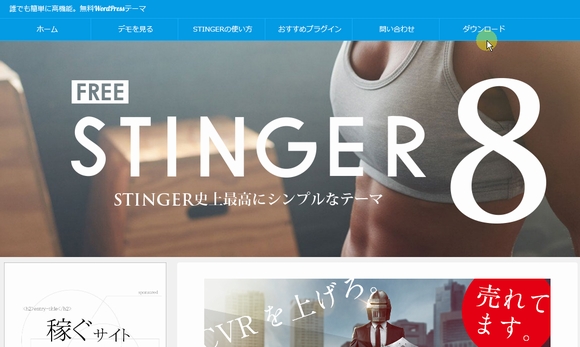
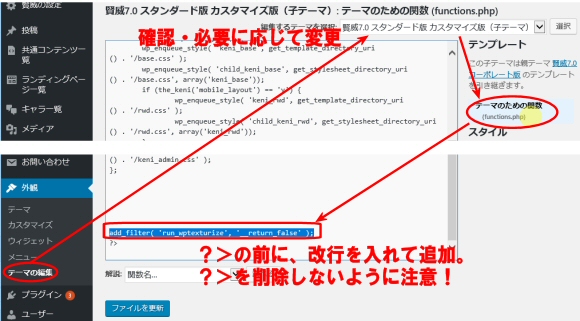

コメント